SharePoint-webhely társítása központi webhellyel
Applies To
Microsoft 365 SharePointA SharePoint-központ webhelyei projekt, részleg, részleg, régió stb. alapján kapcsolják össze a webhelyeket. Ha egy SharePoint-webhelyet társít egy központi webhelyhez, a felhasználók könnyebben felfedezhetik a kapcsolódó tartalmakat, híreket és webhelytevékenységeket az összes társított webhelyen.
Központot csak SharePoint-rendszergazdák hozhatnak létre. A szervezet SharePoint-rendszergazdájával együttműködve hozzon létre egy SharePoint-központot.
Példa központi webhelyre:
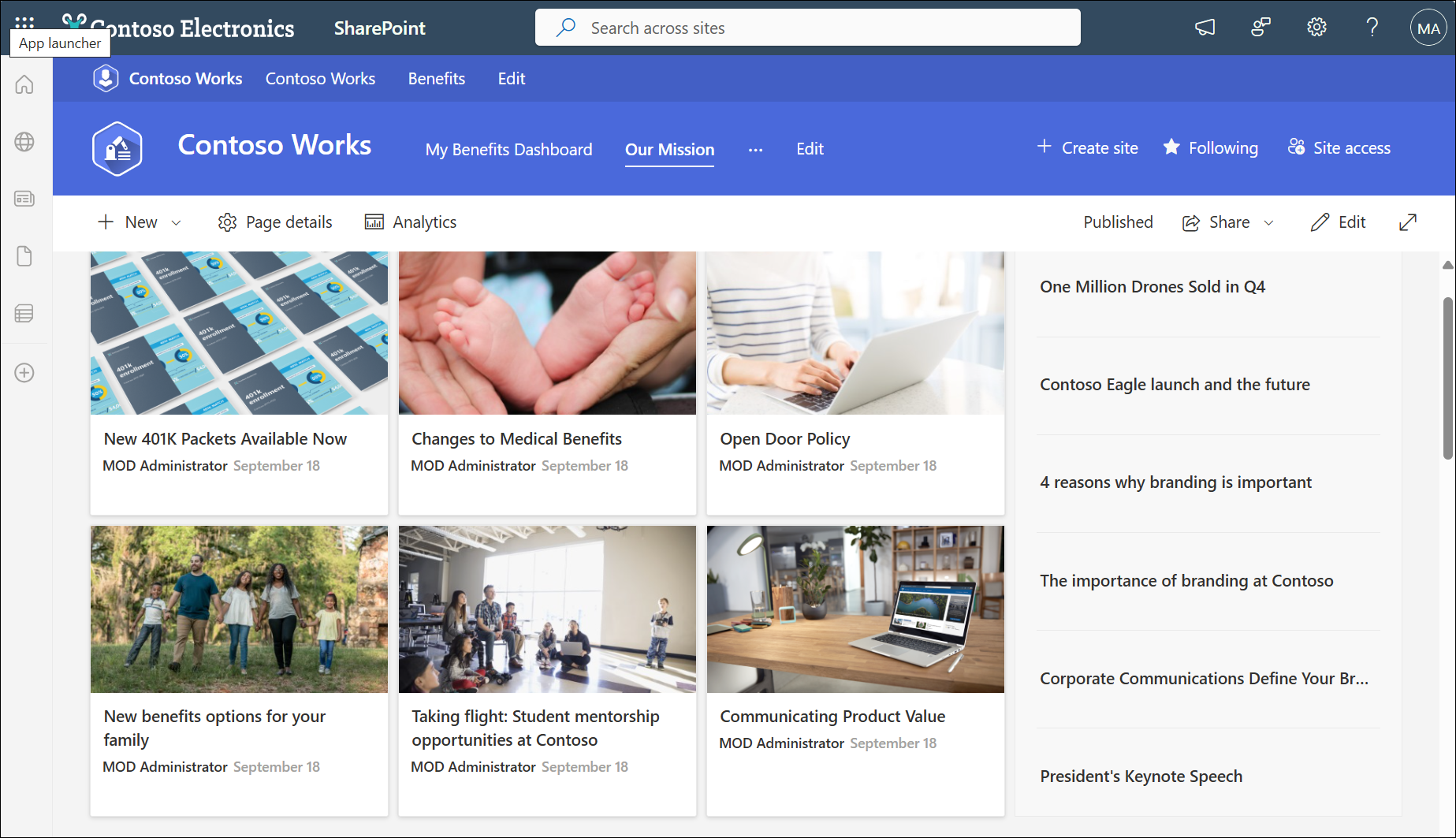
Ha Ön a webhely tulajdonosa, társíthatja meglévő webhelyét egy SharePoint központi webhelyhez. Ha egy SharePoint központi webhelyhez társítja a webhelyet, az örökli a központi webhely megjelenését (témáját), megjelenik a központi webhely navigációs sávja a webhely tetején, és további funkciók vagy beállítások is hozzáadhatók, például további navigációs hivatkozások, alkalmazások vagy egyéni listák adott oszlopokkal.
Fontos:
-
Ha a webhelyet egy központi webhelyhez társítja:
-
A webhely híreihez és tevékenységeihez hasonló tartalmak megjelennek a központban, és rákeresnek, hogy a felhasználók hozzáférnek-e a webhelyhez.
-
Miután társította egy SharePoint központi webhelyhez, nem fogja tudni szerkeszteni a webhely témáját.
-
A webhely az aktuális webhelynavigáció mellett a központi webhelynavigációt is örökli.
-
Dönthet úgy, hogy a webhelyengedélyeket központengedélyekkel szinkronizálja, hogy növelje a webhelyhozzáférést a megtekintők számára.
SharePoint-hely társítása központi helyhez
Megjegyzések:
-
A webhely központi webhelyhez való társításához a webhely tulajdonosának vagy felettesének kell lennie. Csak webhelycsoportok társíthatók központi webhelyhez, az alwebhelyek öröklik a szülőwebhelycsoport központi társítását.
-
A központi hely jobb felső sarkában válassza a Webhely létrehozása lehetőséget egy új, a központi helyhez automatikusan társított webhely létrehozásához.
-
A webhelyen válassza a Beállítások

-
A Webhely adatainak szerkesztése panel Központi webhely társítása területén válassza ki azt a központi webhelyet, amelyhez társítani szeretné a webhelyet, majd válassza a Mentés lehetőséget. Csak egy központi webhelyet választhat, amelyhez társítani szeretné a webhelyet.
-
Ha a központ jóváhagyást igényel, a webhely a kérelem jóváhagyása után lesz társítva. A társítási kérelem elutasítása nem társítja a helyet a központi helyhez.
-
Ha a központ engedélyezte a központ engedélyeit, megjelenik egy jelölőnégyzet. Ha bejelöli a jelölőnégyzetet, a központ által kezelt látogatókat ad hozzá a webhelyhez. A webhelyengedélyek segítségével bármikor letilthatja vagy újra engedélyezheti.
-
A társítás után a webhely megjelenése úgy változik, hogy megegyezik a központi webhely megjelenésével, és felül megjelenik a központi webhely navigációs sávja.
Megjegyzés: Ha a Központi webhely társítása beállítás szürkén jelenik meg, vagy nem szerepel a listában webhelyek listája, előfordulhat, hogy nem rendelkezik a webhelyek központi webhelyhez való társításához szükséges engedéllyel, vagy előfordulhat, hogy a szervezet nem használ központi webhelyeket. A SharePoint-központ webhelyének beállításához lépjen kapcsolatba a SharePoint-rendszergazdával.
Központengedélyek öröklésének megkezdése
Ha a központ engedélyeit a társított webhelyekre szinkronizálja, az növeli a megtekintők hozzáférését a központ összes webhelyén. Az engedélyek szinkronizálásához a központ tulajdonosának először engedélyeznie kell a központ engedélyeit a társított webhelyekkel való szinkronizáláshoz. Ezután a társított webhely rendszergazdája dönthet úgy, hogy szinkronizál a központ engedélyeivel. A központi engedélyekkel való szinkronizálás nem bírálja felül vagy módosítja a webhelyengedélyeket a meglévő webhelyfelhasználók számára.
Webhelytulajdonosként így választhatja ki a szinkronizálást a központ engedélyeivel:
1. A webhelyen válassza a Beállítások 
2. Válassza a kapcsolót bekapcsolva.
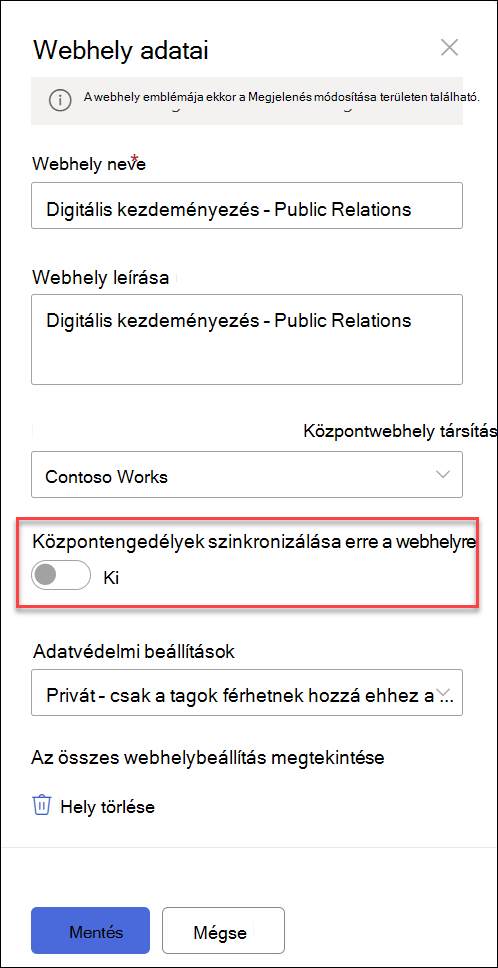
Központengedélyek öröklésének leállítása
Miután hozzárendelte a webhelyet egy központi webhelyhez, ha úgy dönt, hogy a továbbiakban nem szeretné, hogy a webhely örökölje az engedélyeket a központtól, módosíthatja a beállításokat. Szükség esetén bármikor újra engedélyezheti.
1. A webhelyen kattintson a Beállítások 
2. Válassza ki a kapcsolót.











